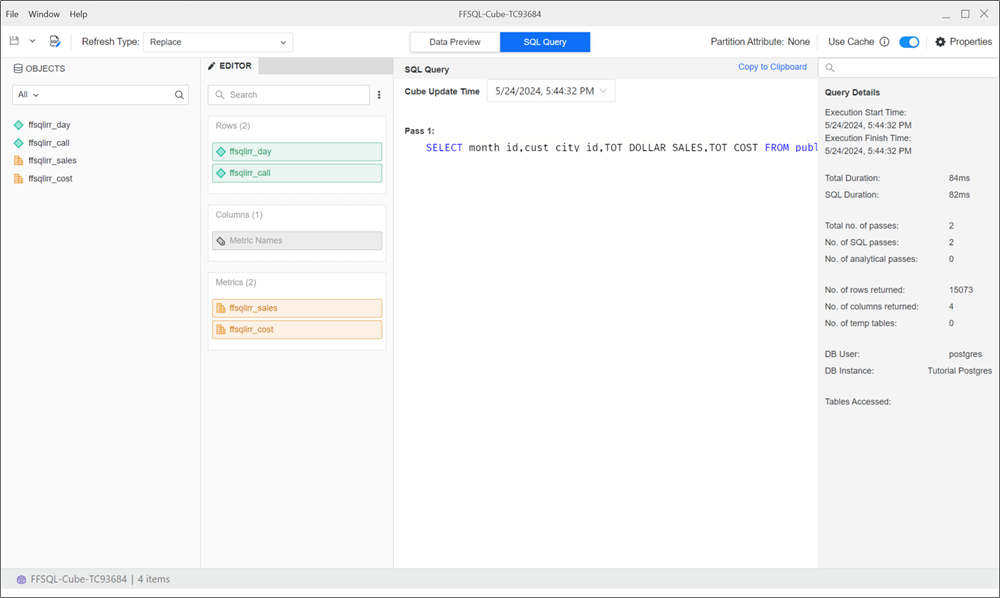Strategy ONE
Erstellen Sie einen Freeform-SQL-Cube
Ab MicroStrategy ONE (June 2024) können Sie Freeform-SQL erstellen Cubes, für die Sie zuerst eine gültige SQL-Anweisung definieren müssen Statement. Sie müssen auch Objekte den von Ihrer SQL-Anweisung zurückgegebenen Daten zuordnen.
Voraussetzungen
-
Sie müssen über den verfügen Freeform-SQL verwenden Editor und Schemaobjekte erstellen Privilegien, um auf Freeform-SQL zuzugreifen und es zu verwenden Editor.
-
Um Freeform-SQL-Cubes zu verwenden, zu erstellen und zu bearbeiten, müssen Sie über die folgenden Privilegien verfügen:
-
Intelligent Cube-Editor verwenden
-
Analysen verwenden
-
Anwendungsobjekte erstellen
-
Liste von Berichtsobjekten ändern (Objektauswahl verwenden)
-
Freeform verwenden SQL-Editor
-
-
Wenn in den Metadaten keine Datenbankinstanz definiert ist, verwendet das Freeform-SQL Der Editor kann nicht geladen werden und eine Meldung wird angezeigt.
-
Datenbankinstanzen stehen nur dann zur Auswahl, wenn sie für die Verwendung mit Freeform-SQL korrekt eingerichtet wurden.
Klicken Sie hier, um die Schritte zum Einrichten von Datenbankinstanzen anzuzeigen.-
Klicken Sie mit der rechten Maustaste auf ein Projekt und wählen Sie aus - Eigenschaften.
-
Navigieren Sie zum Datenquellen Tab.
-
Klicken Sie Datenquelle hinzufügen.
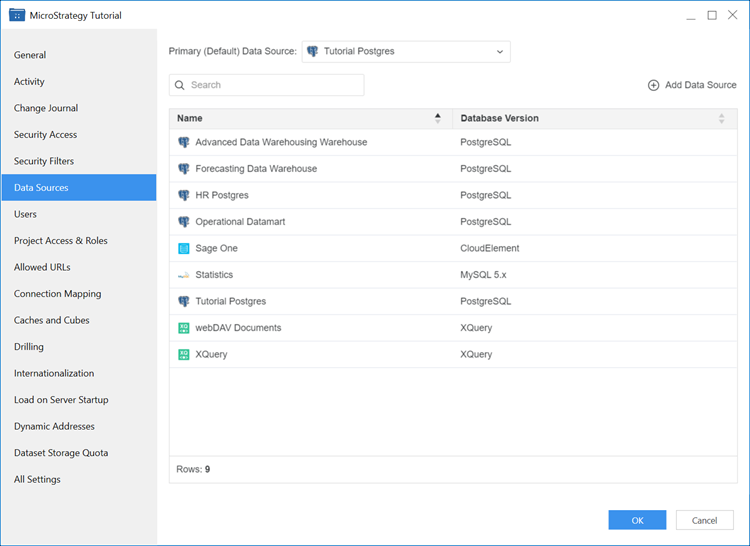
-
Erstellen Sie ein Freeform-SQL Cube
- Öffnen Sie das Workstation-Fenster.
- Klicken Sie im oberen Navigationsbereich auf Datei und auswählen Neues Freeform-SQL Cube.
- Wählen Sie ein Projekt aus und klicken Sie auf OK. Der Freeform-SQL-Editor wird angezeigt.
- Wählen Sie eine Datenbankinstanz aus, damit die Datenquelle unter Verwendung von Freeform-SQL darauf zugreifen kann.
- Geben Sie im Bereich oben rechts Ihr SQL ein Abfrage.
-
Klicken Sie SQL ausführen.
-
Im Bereich unten rechts Ordnen Sie die Spalten zu der SQL-Anweisung auf Ihre Attribute und Metriken, die im Cube verwendet werden.
Beim Zuordnen von Spalten ist es wichtig, die gleiche Reihenfolge der Spalten einzuhalten, wie sie in der SQL-Anweisung angezeigt werden. Wenn Sie nicht die gleiche Reihenfolge einhalten, schlägt der Cube fehl.
Stellen Sie sicher, dass die Anzahl der Zuordnungen der Anzahl der Spalten in der SQL-Anweisung entspricht. Wenn Ihre SQL-Anweisung zum Abrufen von Daten 10 Spalten zum Abrufen von Daten auflistet, sollten Sie sie 10 Attributen und Metriken zuordnen.
Für jedes Attribut müssen Sie der ID eine Spalte zuordnen Feld.
-
Klicken Sie Cube speichern und öffnen.
-
Sie können den Cube anhand der Objekte der Abfrageergebnisse definieren. Sie müssen alle Abfrageergebnisse verwenden.
Weitere Informationen zum Definieren von Cubes finden Sie unter Intelligent Cubes erstellen
-
Klicken Sie Veröffentlichen.
-
Wenn ein Cube-Cache vorhanden ist, a Cube-Cache Umschalter wird oben rechts im Cube-Editor angezeigt. Wenn dieser Umschalter aktiviert ist, zeigt der Editor die Daten so an, wie sie im Cache in angezeigt werden SQL-Ansicht und Datenvorschau. Wenn Sie diesen Umschalter ausschalten, wird der SQL-Ansicht zeigt das neueste SQL aus der aktuellen Cube-Definition an und Datenvorschau wird angezeigt Veröffentlichen. Wenn Sie neue Änderungen im Cube-Editor speichern, wird der Cube-Cache Umschalter sollte deaktiviert sein.